Рабочая документация.
Разработка электронного календаря с органайзером

Далее появится окно, показывающее все ваши установки. Если все правильно, нажмите кнопку «Далее». Если же что-то не так, нажмите кнопку «Назад» для изменения настроек. Label2: TLabel-Используется для размещения на формах и других контейнерах текста, который не изменяется пользователем. Компонент визуальный; Label1: TLabel-Используется для размещения на формах и других контейнерах текста, который… Читать ещё >
Рабочая документация. Разработка электронного календаря с органайзером (реферат, курсовая, диплом, контрольная)
Структура входных и выходных данных
Данные вводятся через оконный интерфейс.
1) Электронный календарь.
В Электронном календаре год вводится в поле для года. Здесь я использовал стандартный компонент Delphi.

2) Органайзер.
Дата в органайзере выбирается при помощи мышки. Чтобы написать событие, наберите его в поле для событий.
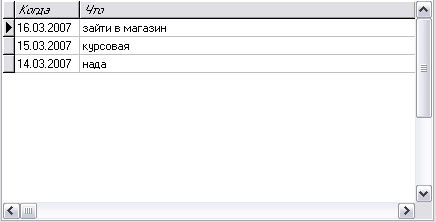
Все записанные события хранятся в БД.
Формат основных данных
Label1: TLabel-Используется для размещения на формах и других контейнерах текста, который не изменяется пользователем. Компонент визуальный;
Button5: TButton-Используется для создания кнопок, которыми пользователь выбирает команды в приложении. Компонент визуальный;
Label2: TLabel-Используется для размещения на формах и других контейнерах текста, который не изменяется пользователем. Компонент визуальный;
MonthCalendar1: TMonthCalendar-Ввод дат с выбором из календаря. Компонент визуальный;
Button2: TButton-Используется для создания кнопок, которыми пользователь выбирает команды в приложении. Компонент визуальный;
4.3 Алгоритм обработки данных Описание исходных модулей Программа Электронный календарь с органайзером состоит из следующих модулей:
- — Org. ехе;
- — Org. dpr;
- — ORG_.dfm;
- — ORG_.PAS.
Модуль формы «Электронный календарь».
{.
Сразу после запуска программа посылает запрос к базе данных, для того чтобы выяснить, есть ли дела, запланированные на сегодня. Если что-то намечено, то на экране появляется окно.
Запрос к базе данных в начале работы программы формирует главная процедура приложения.
Чтобы ее увидеть, выберите из меню Project команду View Source.
}.
unit org_;
interface.
uses.
Windows, Messages, SysUtils, Variants, Classes, Graphics, Controls, Forms,.
Dialogs, DB, Grids, DBGrids, DBTables, StdCtrls, DBCtrls, ExtCtrls,.
ComCtrls, XPMan;
type.
TForm1 = class (TForm).
Table1: TTable;
DataSource1: TDataSource;
DBGrid1: TDBGrid;
Query1: TQuery;
Label1: TLabel;
Button5: TButton;
Label2: TLabel;
DBNavigator1: TDBNavigator;
MonthCalendar1: TMonthCalendar;
Button2: TButton;
XPManifest1: TXPManifest;
procedure FormActivate (Sender: TObject);
procedure Button2Click (Sender: TObject);
procedure Button5Click (Sender: TObject);
private.
{ Private declarations }.
public.
{ Public declarations }.
end;
var.
Form1: TForm1;
stDay: array[1.7] of string[11] = ('воскресенье','понедельник','вторник',.
'среда','четверг','пятница','суббота');
stMonth: array[1.12] of string[8] = ('января','февраля','марта',.
'апреля','мая','июня','июля',.
'августа','сентября','октября',.
'ноября','декабря');
implementation.
{$R *.dfm}.
uses DateUtils;
// сегодняшняя дата и день недели.
procedure TForm1. FormActivate (Sender: TObject);
var.
Present: TDateTime;
Year, Month, Day: Word;
begin.
Present:= Now; // Now — функция, возвращает текущую дату и время.
DecodeDate (Present, Year, Month, Day);
Label1.Caption := 'Сегодня ' + IntToStr (Day)+' '.
+ StMonth[Month] + ' '+ IntToStr (Year)+' года, '+stDay[DayOfWeek (Present)]+'.';
Form1.Label2.Caption := 'Сегодня и на ближайшие дни:';
end;
procedure TForm1. Button2Click (Sender: TObject);
var.
st: string; // критерий запроса.
begin.
Form1.Label2.Caption := 'Сегодня';
st:= FormatDateTime ('dd/mm/yyyy', Now);
Form1.Query1.SQL[3] := '(Data = '''+st+''')';
Form1.Query1.Open;
if form1. Query1.RecordCount 0 then.
form1.DataSource1.DataSet := Form1. Query1.
else begin.
ShowMessage ('На сегодня никаких дел не запланировано.');
//form1.DataSource1.DataSet := Table1;
end;
end;
procedure TForm1. Button5Click (Sender: TObject);
begin.
Form1.Label2.Caption := 'Все, что намечено сделать:';
DataSource1.DataSet := Table1;
Table1.Active := True;
end;
end.
3.2 Инструкция по инсталляции Запустите файл Setup. exe для установки программы «calendar&org». Затем появится окно, повествующее вас о том, что сейчас будет выполнена установка программы. Нажмите кнопку «Далее» для продолжения установки или кнопку «Отмена» для выхода.
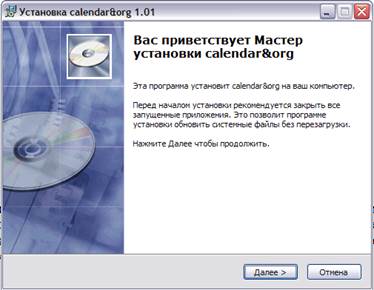
Далее появится окно, предлагающее вам выбрать папку для установки программы. Выберите нужную папку и нажмите кнопку «Далее». Если хотите выбрать другую папку, то нажмите «Обзор».

Далее по вашему требованию будет создан ярлык на рабочем столе. Выбрав, нажмите кнопку «Далее» .
Далее появится окно, показывающее все ваши установки. Если все правильно, нажмите кнопку «Далее». Если же что-то не так, нажмите кнопку «Назад» для изменения настроек.
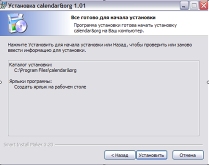
Далее вы увидите установку программы.
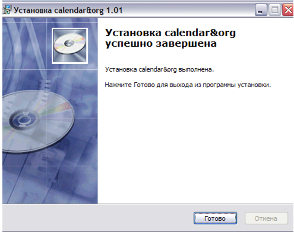
И наконец, появится окно, повествующее вам о том, что установка программы успешно завершена.
Руководство пользователю
Программа Электронный календарь с органайзером состоит из двух частей:
- — Электронный календарь;
- — Органайзер.
Работа с Электронным календарем Работа с программой Электронный календарь очень проста. Выберите год от 1 до 9999. Выберите соответствующий месяц. Перед Вами будет календарь на выбранный Вами месяц.
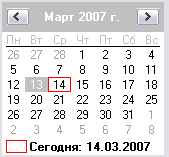
Для перехода к текущей дате нажмите на календаре правой кнопкой мыши и выберете фразу «к сегодняшней дате».
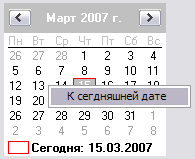
Работа с органайзером Для того, чтобы записать в органайзер какое-либо событие необходимо: Нажать на, затем ввести дату и предполагаемое событие, а потом нажать на подтверждение события.
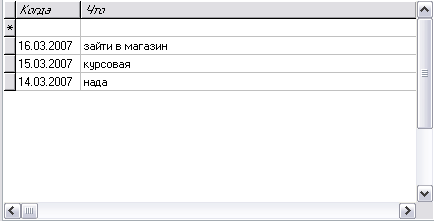
Если Вы хотите удалить конкретное событие просто выделите его и нажмите на.
Если вы хотите отменить проделанное вами действие то нажмите на.